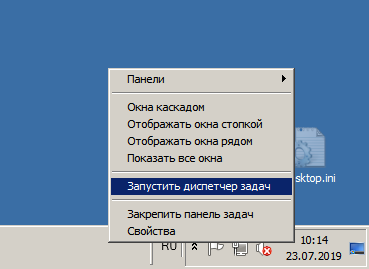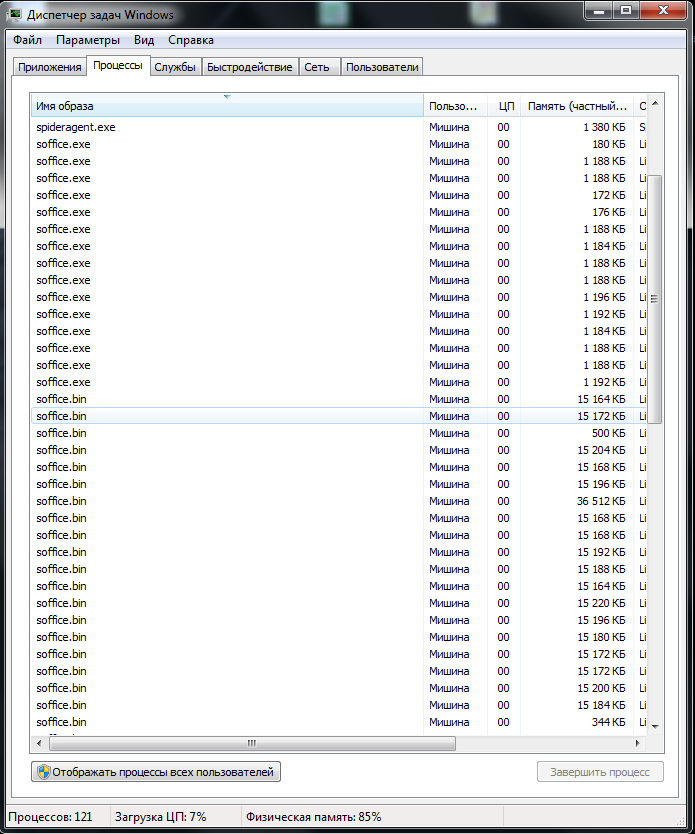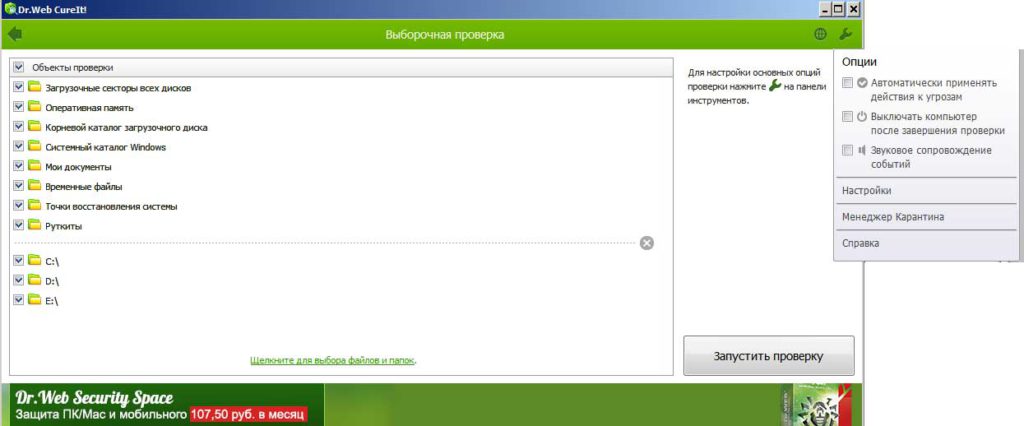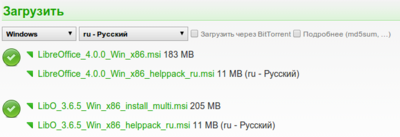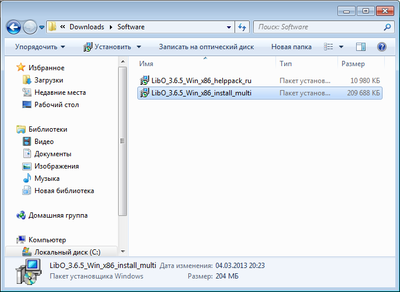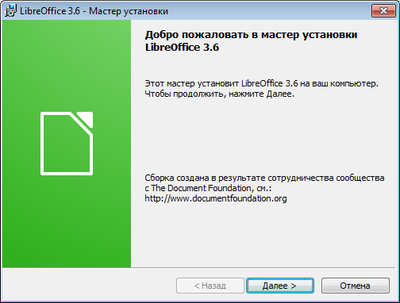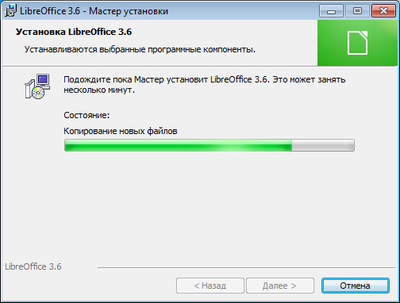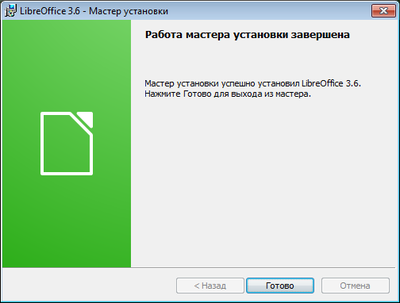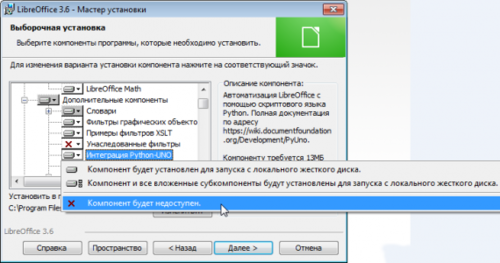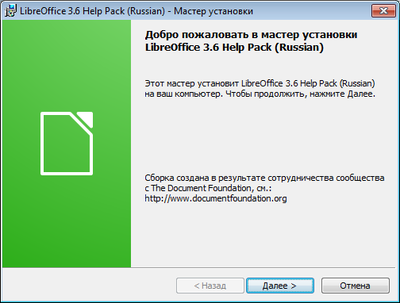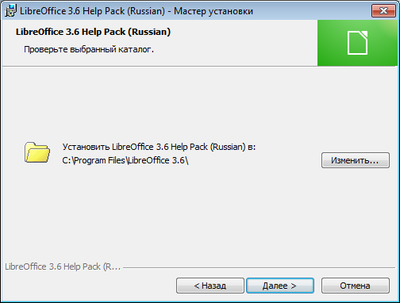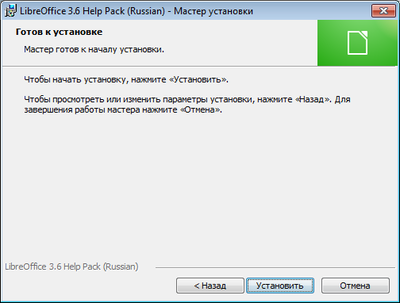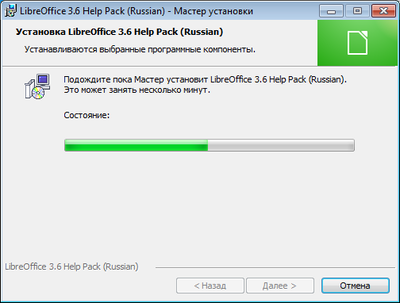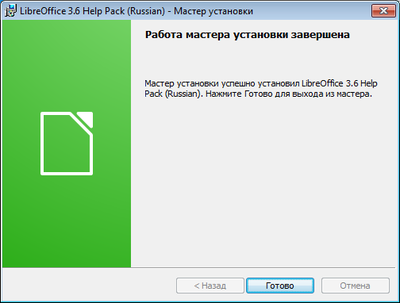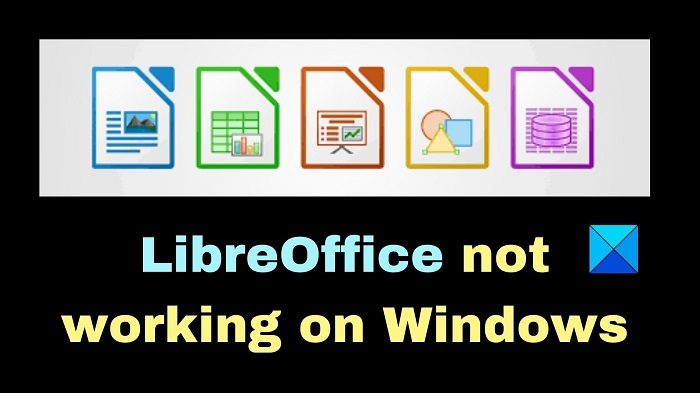При попытке запустить файл OpenOffice или LibreOffice ничего не происходит и программа не открывается.
Open Office и Libre Office это бесплатные офисные программы, аналоги программы Microsoft Office. В их состав входит:
|
Open Office и Libre Office |
Платный вариант Microsoft Office |
|
Редактор текстов (Writer) |
Microsoft Word |
| Редактор таблиц (Calc) | Microsoft Excel |
| Графический редактор (Draw), | |
| Программа для разработки слайд-шоу(Impress) | Microsoft Power Point |
| Программа для управления базами данных.(Base) | Microsoft Access |
| Редактор формул (Math) |
Скачать бесплатную офисную программу можно на официальном сайте: www.openoffice.org/ru/download/ и https://ru.libreoffice.org/download
Как решить проблему с запуском ОпенОфис:
Самая частая проблема с запуском это зависание процессов soffice.exe и soffice.bin
Проверяем так ли это:
Щелкаем правой кнопкой мыши на панели задач – ‘Запустить диспетчер задач’ или запускаем напрямую Выполнить (Найти) taskmgr.exe.
Переходим на вкладку “Процессы”:
Видим множество запущенных процессов soffice.exe и soffice.bin. Закрываем их все выбрав процесс и нажав кнопку “Завершить процесс”. Будьте аккуратны и не закройте какой-нибудь другой нужный процесс. После закрытия всех процессов программа OpenOffice должна запускаться.
Если не получилось, возможна необходима проверка на вирусы
Для проверки и лечения вирусов используйте утилиты (к примеру Cureit от Dr WEB или Kaspersky Virus Removal Tool от лаборатории Касперского). Запуск утилит лучше осуществлять с загрузочной флешки или диска.
Поделиться ссылкой:
Похожие записи
Оглавление:
- Недостаточно памяти
- Шаг 1
- Шаг 2
- Шаг 3
- Конфликт программного обеспечения
- Тестирование на конфликт антивирусного программного обеспечения
- Шаг 1
- Шаг 2
- Шаг 3
- Разблокировка OpenOffice
- Шаг 1
- Шаг 2
- Вирус или вредоносная инфекция
- Коррумпированный профиль пользователя
- Неисправное обновление или установка
Видео: Word не запускается (Февраль 2023)
Когда OpenOffice не запускается, есть несколько возможных причин. В некоторых случаях проблема может быть связана с вашим компьютером, например, из-за нехватки памяти или антивирусного программного обеспечения, блокирующего OpenOffice. Иногда причиной может быть поврежденный профиль OpenOffice или неудачное обновление.
Недостаточно памяти
В то время как любой современный компьютер может комфортно запускать OpenOffice в большинстве условий, многозадачность с ресурсоемкими программами может быть причиной сбоя при запуске OpenOffice. Веб-браузеры с большим количеством интерактивного контента, графические редакторы, медиаплееры и онлайн-игры могут занимать значительные объемы памяти. В этих случаях в Windows также может появиться сообщение о том, что у вас недостаточно памяти для запуска OpenOffice.
Шаг 1
Перезагрузите компьютер.
Шаг 2
После запуска компьютера закройте все ненужные программы. Это включает в себя приложения, работающие в системном трее.
Шаг 3
Запустите OpenOffice.
Конфликт программного обеспечения
Программы, конфликтующие с OpenOffice, могут иногда вызывать сбой запуска OpenOffice. Наиболее распространенным типом конфликта программного обеспечения является антивирусная программа или программа брандмауэра, блокирующая доступ к OpenOffice, обычно в результате предполагаемой подозрительной онлайн-активности OpenOffice.
Тестирование на конфликт антивирусного программного обеспечения
Шаг 1
Отключите компьютер от Интернета.
Шаг 2
Выключите антивирусное программное обеспечение.
Шаг 3
Попробуйте запустить OpenOffice. Если OpenOffice запускается без проблем, значит, ваше антивирусное программное обеспечение блокирует OpenOffice.
Шаг 1
Перезапустите антивирусное программное обеспечение.
Шаг 2
Создайте исключение в вашем программном обеспечении безопасности для OpenOffice. Ниже приведены некоторые ссылки на эту процедуру для нескольких популярных антивирусных программ.
- стой
- Webroot
- Avira
- Bitdefender
- Kaspersky
- Symantec
- ESET
Вирус или вредоносная инфекция
Вирус или вредоносное ПО может быть причиной того, что OpenOffice не открывается, особенно если вы заметили, что другие программы также не запускаются. Если вы подозреваете вирусную или вредоносную инфекцию, запустите антивирусную проверку с помощью продукта, подобного Конфликт программного обеспечения раздел, а также инструмент для защиты от вредоносных программ, таких как Malwarebytes, Spybot и SuperAntiSpyware. Если при сканировании обнаруживаются какие-либо инфекции, поместите их в карантин или удалите и перезагрузите компьютер; затем попробуйте запустить OpenOffice.
Коррумпированный профиль пользователя
Поврежденные профили пользователей являются еще одним распространенным фактором, когда OpenOffice не запускается. Каждый раз, когда вы используете OpenOffice, создается профиль, содержащий ваши предустановки, настройки и все установленные расширения. Когда этот профиль поврежден, OpenOffice не может загрузить его правильно и, таким образом, вылетает, прежде чем он даже запустится. Единственное решение этой проблемы — создать новый профиль.
кредит: Изображение предоставлено Microsoft.
Нажмите Окна-X и выберите Проводник из меню опытного пользователя.
кредит: Изображение предоставлено Microsoft.
Перейдите в следующую папку:
C: Users YourWindowsUsername AppData Roaming OpenOffice 4
кредит: Изображение предоставлено Microsoft.
Щелкните правой кнопкой мыши пользователь папку и выберите удалять.
Неисправное обновление или установка
Если OpenOffice перестал работать после недавнего обновления или переустановки, возможно, проблема связана с ошибкой, возникшей в процессе установки или обновления. Если обновление или установка не завершены должным образом, неполный или поврежденный код может легко вызвать сбой OpenOffice при попытке его загрузить. В этих случаях удаление, а затем переустановка OpenOffice, как правило, является единственным решением.

Содержание
- Не работает OpenOffice
- unixforum.org
- Не работает openoffice (Невозможно запустить приложение. Язык пользовательского интерфейса не)
- Не работает openoffice
- Re: Не работает openoffice
- Re: Не работает openoffice
- Re: Не работает openoffice
- Re: Не работает openoffice
- OpenOffice не запускается — Вокруг-Дом — 2021
- Table of Contents:
- Недостаточно памяти
- Шаг 1
- Шаг 2
- Шаг 3
- Конфликт программного обеспечения
- Тестирование на конфликт антивирусного программного обеспечения
- Шаг 1
- Шаг 2
- Шаг 3
- Разблокировка OpenOffice
- Шаг 1
- Шаг 2
- Вирус или вредоносная инфекция
- Коррумпированный профиль пользователя
- Неисправное обновление или установка
- Как устранить неполадки компьютера, который не запускается
- Мой DVD-привод не запускается автоматически
- Мой компьютер не запускается и издает звуковой сигнал
- Word не запускается (Октябрь 2021).
- Возможные ошибки в OpenOffice
- Распространенные ошибки при работе в OpenOffice: причины и способы устранения
- Общая ошибка ввода – вывода
- Невозможно записать файл
- Ошибка при сохранении документа – доступ запрещен
- Ошибка нет пары
- Отсутствует оператор
- Отсутствует переменная
- Циклическая ссылка
Не работает OpenOffice
При попытке запустить файл OpenOffice или LibreOffice ничего не происходит и программа не открывается.
Open Office и Libre Office это бесплатные офисные программы, аналоги программы Microsoft Office. В их состав входит:
Open Office и Libre Office
Платный вариант
Microsoft Office
Редактор текстов (Writer)
Microsoft Word Редактор таблиц (Calc) Microsoft Excel Графический редактор (Draw), Программа для разработки слайд-шоу(Impress) Microsoft Power Point Программа для управления базами данных.(Base) Microsoft Access Редактор формул (Math)
Скачать бесплатную офисную программу можно на официальном сайте: www.openoffice.org/ru/download/ и https://ru.libreoffice.org/download
Как решить проблему с запуском ОпенОфис:
Самая частая проблема с запуском это зависание процессов soffice.exe и soffice.bin
Проверяем так ли это:
Щелкаем правой кнопкой мыши на панели задач – ‘Запустить диспетчер задач’ или запускаем напрямую Выполнить (Найти) taskmgr.exe.
Переходим на вкладку “Процессы”:
Видим множество запущенных процессов soffice.exe и soffice.bin. Закрываем их все выбрав процесс и нажав кнопку “Завершить процесс”. Будьте аккуратны и не закройте какой-нибудь другой нужный процесс. После закрытия всех процессов программа OpenOffice должна запускаться.
Если не получилось, возможна необходима проверка на вирусы
Для проверки и лечения вирусов используйте утилиты (к примеру Cureit от Dr WEB или Kaspersky Virus Removal Tool от лаборатории Касперского). Запуск утилит лучше осуществлять с загрузочной флешки или диска.
Источник
unixforum.org
Форум для пользователей UNIX-подобных систем
- Темы без ответов
- Активные темы
- Поиск
- Статус форума
Не работает openoffice (Невозможно запустить приложение. Язык пользовательского интерфейса не)
Модератор: /dev/random
Не работает openoffice
Сообщение _malic » 03.07.2009 16:33
Re: Не работает openoffice
Сообщение _malic » 01.11.2009 18:16
Прошло полгода и наступил на те же грабли .
Все тоже самое только версии офиса другие .
Переустановка не помогает. Работает только если установить в ручную Инфра сборку в домашнюю директорию и оттуда запускать бинарик офиса. Гугл молчит. Я в шоке .
Хелп ми .
ps
В прошлый раз ничего умнее полной переустановки не придумал. Решения не нашел.
Re: Не работает openoffice
Сообщение Bizdelnick » 01.11.2009 18:30
/.ooo3 в такой же ситуации помогло. Тогда оно после обновления началось.
| в консол и вку́пе (с чем-либо) в общем в ообще |
в течени е (часа) нович ок нюанс п о умолчанию |
приемл емо пробле ма проб овать тра фик |
Re: Не работает openoffice
Сообщение BIgAndy » 01.11.2009 18:40
Re: Не работает openoffice
Сообщение _malic » 01.11.2009 18:57
Ничего не обновлял. Ошибка проявляется после некорректного закрытия офиса.
В терминал ругается мало .
/.ooo3 в такой же ситуации помогло.
У меня если снести, то начинает ругаться на
Источник
OpenOffice не запускается — Вокруг-Дом — 2021
Table of Contents:
Когда OpenOffice не запускается, есть несколько возможных причин. В некоторых случаях проблема может быть связана с вашим компьютером, например, из-за нехватки памяти или антивирусного программного обеспечения, блокирующего OpenOffice. Иногда причиной может быть поврежденный профиль OpenOffice или неудачное обновление.
Недостаточно памяти
В то время как любой современный компьютер может комфортно запускать OpenOffice в большинстве условий, многозадачность с ресурсоемкими программами может быть причиной сбоя при запуске OpenOffice. Веб-браузеры с большим количеством интерактивного контента, графические редакторы, медиаплееры и онлайн-игры могут занимать значительные объемы памяти. В этих случаях в Windows также может появиться сообщение о том, что у вас недостаточно памяти для запуска OpenOffice.
Шаг 1
Шаг 2
После запуска компьютера закройте все ненужные программы. Это включает в себя приложения, работающие в системном трее.
Шаг 3
Конфликт программного обеспечения
Программы, конфликтующие с OpenOffice, могут иногда вызывать сбой запуска OpenOffice. Наиболее распространенным типом конфликта программного обеспечения является антивирусная программа или программа брандмауэра, блокирующая доступ к OpenOffice, обычно в результате предполагаемой подозрительной онлайн-активности OpenOffice.
Тестирование на конфликт антивирусного программного обеспечения
Шаг 1
Отключите компьютер от Интернета.
Шаг 2
Выключите антивирусное программное обеспечение.
Шаг 3
Попробуйте запустить OpenOffice. Если OpenOffice запускается без проблем, значит, ваше антивирусное программное обеспечение блокирует OpenOffice.
Разблокировка OpenOffice
Шаг 1
Перезапустите антивирусное программное обеспечение.
Шаг 2
Создайте исключение в вашем программном обеспечении безопасности для OpenOffice. Ниже приведены некоторые ссылки на эту процедуру для нескольких популярных антивирусных программ.
Вирус или вредоносная инфекция
Вирус или вредоносное ПО может быть причиной того, что OpenOffice не открывается, особенно если вы заметили, что другие программы также не запускаются. Если вы подозреваете вирусную или вредоносную инфекцию, запустите антивирусную проверку с помощью продукта, подобного Конфликт программного обеспечения раздел, а также инструмент для защиты от вредоносных программ, таких как Malwarebytes, Spybot и SuperAntiSpyware. Если при сканировании обнаруживаются какие-либо инфекции, поместите их в карантин или удалите и перезагрузите компьютер; затем попробуйте запустить OpenOffice.
Коррумпированный профиль пользователя
Поврежденные профили пользователей являются еще одним распространенным фактором, когда OpenOffice не запускается. Каждый раз, когда вы используете OpenOffice, создается профиль, содержащий ваши предустановки, настройки и все установленные расширения. Когда этот профиль поврежден, OpenOffice не может загрузить его правильно и, таким образом, вылетает, прежде чем он даже запустится. Единственное решение этой проблемы — создать новый профиль.
кредит: Изображение предоставлено Microsoft.
Нажмите Окна-X и выберите Проводник из меню опытного пользователя.
кредит: Изображение предоставлено Microsoft.
Перейдите в следующую папку:
C: Users YourWindowsUsername AppData Roaming OpenOffice 4
кредит: Изображение предоставлено Microsoft.
Щелкните правой кнопкой мыши пользователь папку и выберите удалять.
Неисправное обновление или установка
Если OpenOffice перестал работать после недавнего обновления или переустановки, возможно, проблема связана с ошибкой, возникшей в процессе установки или обновления. Если обновление или установка не завершены должным образом, неполный или поврежденный код может легко вызвать сбой OpenOffice при попытке его загрузить. В этих случаях удаление, а затем переустановка OpenOffice, как правило, является единственным решением.
Как устранить неполадки компьютера, который не запускается
Компьютер, который не запускается, может вызывать тревогу и приводить в бешенство, особенно если вы находитесь в крайнем сроке или вы не выполняете резервное копирование всех своих данных (как мы все склонны .
Мой DVD-привод не запускается автоматически
Мой компьютер не запускается и издает звуковой сигнал
Обычно плохо, когда ваш компьютер не запускается; часто хуже, когда оно не начинается и начинает подавать звуковой сигнал. Компьютер, который не запускается и делает .
Word не запускается (Октябрь 2021).
Источник
Возможные ошибки в OpenOffice
Что представляет собой общая ошибка ввода вывода в OpenOffice, и как ее исправить? С этим вопросом сталкиваются пользователи, кто впервые испытал определенные проблемы, при работе с этим вариантом программного обеспечения. На практике речь идет про аппаратный сбой, вызванный той или иной неполадкой в работе системы. Так как столкнуться с этой бедой может каждый, но далеко не все знают, как справляться в этой ситуации, здесь предстоит наглядно разобрать все наиболее важные моменты.
Распространенные ошибки при работе в OpenOffice: причины и способы устранения
Перед тем как углубляться в подробности, предварительно предстоит обратить внимание на общие вопросы, которые могут возникать у юзеров при работе с этим программным обеспечением. На практике, чаще всего появляются следующие моменты, в которых не так просто разобраться:
- Общая ошибка ввода или вывода значений в приложении.
- Невозможно записать файл на жесткий диск или другой носитель.
- Запрет доступа для сохранения документа в память устройства.
- Сбой, при отсутствии корректной и актуальной пары.
- Отсутствует оператор, и как следствие подключение.
- Нет переменной и корректного значения для расчета.
- Циклическая или неправильно составленная ссылка на ресурс.
В настоящее время, это довольно распространенные варианты ошибок, а также соответствующие вопросы, с которыми часто сталкиваются неопытные пользователи, кто еще не успел освоиться и привыкнуть к работе с этим современным и многофункциональным программным обеспечением.
Важно! Не стоит забывать о том, что здесь были представлены лишь простейшие неполадки в работе приложения, которые можно устранить самостоятельно, если четко и последовательно выполнять конкретные действия.
Общая ошибка ввода – вывода
Это достаточно распространенный аппаратный сбой, который символизирует о том, что файл был поврежден вследствие его повреждения или заражения вредоносным программным обеспечением. В данном случае вы можете попытаться запустить саму утилиту, и при помощи ее инструментов открыть этот файл, однако результат не гарантирован. В остальном, такие ошибки не подлежат исправлению, если только у вас не получится вылечить каталог при помощи антивирусной утилиты, если он в действительности оказался пораженным вирусом.
Невозможно записать файл
С такой ошибкой приходится сталкиваться в том случае, когда пользователь задает неверное или недопустимое имя для файла, которое не может быть ему присвоено системой по объективным причинам. В данном случае, вы можете корректно переименовать название, либо поменять формат сохраняемого объекта. Как правило, этих манипуляций вполне достаточно, чтобы впоследствии прекратилось появление этого аппаратного сбоя, выдаваемого программным обеспечением OpenOffice при попытке записать файл на носитель.
Ошибка при сохранении документа – доступ запрещен
Такой сбой появляется в ситуации, когда у вашей учетной записи недостаточно прав для сохранения документа в том или ином пространстве жесткого диска. Имеется вероятность, что администратор ограничил места на устройстве, к которым пользователь имеет прямой доступ. Именно поэтому, чтобы впоследствии не происходил аппаратный сбой, предстоит сохранять документ там, где вы можете это сделать. Иными словами, в утилите необходимо прописать корректный путь для записи.
Ошибка нет пары
В данном случае речь идет про аппаратную ошибку при вводе значений. Не стоит забывать о том, что у некоторых знаков в обязательном порядке должна быть пара, в противном случае система распознает сбой, о чем незамедлительно вас уведомит. Именно поэтому, для устранения проблемы, необходимо лишь проверить корректность указанных значений, присутствует вероятность, что вы где-то упустили скобку, либо иной парный знак, чего делать нельзя, иначе теряется смысл, а непосредственный расчет становится невозможным.
Отсутствует оператор
Здесь речь идет о моментах, когда пользователь упускает определенный важный знак при построении математического выражения. Иными словами, если вы построили алгоритм «=2(1+3)», то система автоматически выдаст вам уведомление, что отсутствует оператор, или простым языком вспомогательный знак при построении выражения. Здесь также необходимо проверить корректность ввода всех символов, чтобы впоследствии исключить возможность повторного проявления ошибки. В данном случае на указанном примере должно измениться следующее: «=2*(1+3)». Только в этой ситуации система распознает и примет параметры.
Отсутствует переменная
В данном случае речь идет про символ, который по какой-либо причине пропустил пользователь в момент построения выражения. Иными словами, два знака не могут идти друг за другом, так как теряется смысл математического построения, о чем и уведомляет вас утилита. Рассматривая на примере, можно выделить такой момент, как «“=2*+3». Разумеется, такой ввод данных можно назвать некорректным, а программа в свою очередь уведомляет вас об этом, ссылаясь на то, что, по всей видимости, вы пропустили значение, либо по ошибке поставили два знака одновременно.
Циклическая ссылка
У этой ошибки имеется внутренний код 522, что свидетельствует об отсутствии цикла. Иными словами, формула начинает ссылаться на себя, и говорить о том, что не были заданы необходимые параметры. Чтобы разрешить этот аппаратный сбой, вам потребуется перейти в раздел Сервис, выбрать параметры, и после применить корректные значения. Это позволит впоследствии не допустить появления подобной помарки и соответствующих трудностей при последующем построении. Следует обязательно сохранить все внесенные изменения.
Важно! Все ошибки имеют определенный внутренний код, используя который вы сможете без особых затруднений найти подробное описание, а кроме того методики разрешения возникших проблем.
При работе с таким программным обеспечением как Опен Офис, могут возникать различные трудности, которые нередко отображаются в виде ошибок во всплывающем окне. На практике, не стоит паниковать раньше времени, так как к ним очень часто приводят неправильные действия пользователя. На практике, все что здесь требуется, это найти соответствующее описание проблемы. А после руководствуясь этими моментами внести определенные изменения, что с высокой долей вероятности поможет при разрешении проблемы.
Источник
На чтение 2 мин. Просмотров 114 Опубликовано 03.09.2019
Некоторые пользователи сообщают о проблемах и трудностях с открытием определенных документов Apache OpenOffice в Windows 8.1; прочитайте, чтобы узнать больше об этой проблеме

OpenOffice не имеет (пока) приложения для Windows 8, поэтому мы используем его так же, как и в предыдущих версиях Windows. Еще хуже то, что теперь, после обновления до Windows 8.1, некоторые пользователи сообщали о нескольких проблемах при попытке открыть документы в Apache OpenOffice, пакете программного обеспечения для офиса с открытым исходным кодом.
Один пользователь поделился этим на форумах поддержки Apache OpenOffice вчера:
Когда я загрузил Open Office 3.4.1 на свой ноутбук с Asus Windows 8.1, я не могу открыть любой документ в Microsoft Windows.
Я получаю следующее: «Это приложение не может работать на вашем ПК».
И он также завершает словами:
Версия 4.0.1 не была полностью распакована, по-видимому, потому что во время ее установки я получил сообщение о том, что она находится на сетевом ресурсе, который недоступен на моей Windows 8.1
Кажется, что пользователю даже не удается завершить установку в Windows 8.1, так что это может быть вызвано некоторой несовместимостью программного обеспечения. Из того, что мне удалось найти, похоже, что возврат и загрузка версии Apache Open Office 3.4.1 должны помочь. Перейдите по ссылке ниже, чтобы безопасно загрузить ее с веб-сайта OpenOffice.
Если проблема не устраняется и вы не можете открыть Apache OpenOffice в Windows 8.1 или не можете открыть документы, то, как всегда, сообщите нам в комментариях, в чем заключается ваша проблема и какие ошибки вы получаете, и мы постараемся работать вместе на решение.
Загрузить Apache Open Office 3.4.1 для Windows 8.1
Альтернативы Apache Open Office
Если вы не хотите переключаться на Office, который, очевидно, не является бесплатным, вы можете перейти на другой открытый офисный пакет. Одним из лучших после Apache Open Office является Libre Office. Он хорошо работает как на Windows 8.1, так и на 10, и обладает множеством функций. Вы также можете быть заинтересованы в этом списке лучших альтернатив Office для использования на устройстве с Windows 10.
В случае, если ваши личные или деловые документы нужно открывать только с помощью Apache Open Office по какой-то определенной причине, существует оптимальный способ: удалить программное обеспечение и загрузить последнюю версию, чтобы правильно установить его на ПК. Если это решение не работает, просто перейдите на другое программное обеспечение с открытым офисом.
Содержание
- Не работает OpenOffice
- Инструкция по установке LibreOffice в ОС Windows
- Содержание
- Загрузка установочных файлов
- Установка программы
- Тип установки «Обычная»
- Тип установки «Выборочная»
- Установка русифицированной справки
- Свойства установщика
- Поиск и устранение неисправностей
- Windows Installer error 1935
- Cannot add LibreOffice MSI file to GPO
- Подружить LibreOffice и Windows’10 — как ?
- #1 Оффлайн AleM
- #2 Оффлайн olegus
- #3 Оффлайн AleM
- #4 Оффлайн olegus
- #5 Оффлайн Iwan
- #6 Оффлайн AleM
- #7 Оффлайн ДиМRost
- #8 Онлайн vlad-ghost
- #9 Оффлайн Raptor
- #10 Оффлайн Sia-Ori
Не работает OpenOffice
При попытке запустить файл OpenOffice или LibreOffice ничего не происходит и программа не открывается.
Open Office и Libre Office это бесплатные офисные программы, аналоги программы Microsoft Office. В их состав входит:
Open Office и Libre Office
Платный вариант
Microsoft Office
Редактор текстов (Writer)
Microsoft Word Редактор таблиц (Calc) Microsoft Excel Графический редактор (Draw), Программа для разработки слайд-шоу(Impress) Microsoft Power Point Программа для управления базами данных.(Base) Microsoft Access Редактор формул (Math)
Скачать бесплатную офисную программу можно на официальном сайте: www.openoffice.org/ru/download/ и https://ru.libreoffice.org/download
Как решить проблему с запуском ОпенОфис:
Самая частая проблема с запуском это зависание процессов soffice.exe и soffice.bin
Проверяем так ли это:
Щелкаем правой кнопкой мыши на панели задач – ‘Запустить диспетчер задач’ или запускаем напрямую Выполнить (Найти) taskmgr.exe.
Переходим на вкладку “Процессы”:
Видим множество запущенных процессов soffice.exe и soffice.bin. Закрываем их все выбрав процесс и нажав кнопку “Завершить процесс”. Будьте аккуратны и не закройте какой-нибудь другой нужный процесс. После закрытия всех процессов программа OpenOffice должна запускаться.
Если не получилось, возможна необходима проверка на вирусы
Для проверки и лечения вирусов используйте утилиты (к примеру Cureit от Dr WEB или Kaspersky Virus Removal Tool от лаборатории Касперского). Запуск утилит лучше осуществлять с загрузочной флешки или диска.
Инструкция по установке LibreOffice в ОС Windows
Содержание
Загрузка установочных файлов
Страница загрузки LibreOffice находится по адресу http://ru.libreoffice.org/download.
В качестве примера используется версия LibreOffice 3.6.5. Системные требования перечислены на странице Системные требования.
После загрузки LibreOffice откройте папку, в которую она осуществлялась, и двойным кликом левой кнопкой мыши нажмите на файл LibO_3.6.5_Win_x86_install_multi.msi.
Запустится стартовый диалог мастера установки.
Установка программы
Мастер установки LibreOffice переведен на многие языки и содержит подробные инструкции. Нажмите «Далее».
Следующее окно предлагает выбрать «Тип установки».
Тип установки «Обычная»
При обычной установке на компьютер будет установлен LibreOffice с компонентами по умолчанию, включая интерфейс пользователя и орфографические словари на вашем текущем языке.
Выберите тип «Обычный» и нажмите «Далее» (выборочный тип установки описан дальше). В следующем окне менеджер установки предложит выбрать некоторые дополнительные возможности:
- Создать ярлык на рабочем столе
- Поддержка технических средств реабилитации
- Загрузка LibreOffice при старте системы
Можно не выбирать ни один из параметров, после установки их можно будет в любое время включить через меню параметров LibreOffice.
Последний шаг перед установкой предлагает выбрать LibreOffice приложением по умолчанию для файлов Microsoft Office (doc, docx, xlsx, pptx и т.д.).
Оставьте параметры пустыми, если вы только пробуете LibreOffice. Нажмите «Далее». Начнется установка программы. Если вы пользователь операционной системы Windows 7, то перед началом установки система выдаст окно, в котором попросит разрешение на внесение изменений — согласитесь.
После установки мастер выдаст сообщение об успешной установке. Нажмите «Готово». Теперь можете приступать к использованию программы.
Тип установки «Выборочная»
Выборочная установка позволяет настроить дополнительные параметры, например, можно изменить директорию установки или выбрать дополнительные орфографические словари.
Обратите внимание, в левом фрейме отображаются все доступные компоненты. Справа от него выводится описание выбранного компонента.
Компоненты, которые не будут установлены, помечены крестиком. Чтобы установить компонент или наоборот запретить его установку, выберите компонент и нажмите на нём правой кнопкой мыши. В выпавшем меню выберите требуемое действие.
После завершения настройки нажмите «Далее». Остальные сообщения мастера установки будут такими же, как при обычной установке.
Установка русифицированной справки
Для установки русифицированной справки скачайте файл «LibO_3.6.5_Win_x86_helppack_ru.msi» и дважды кликните по нему. Запустится мастер установки.
Нажмите «Далее». Проверьте каталог установки, он должен совпадать с каталогом, в который был установлен LibreOffice. Если вы не меняли каталог при установке программы, то можно не проверять. Нажмите «Далее».
Свойства установщика
С помощью свойств пользователи могут изменять некоторые параметры установки. Часть свойств может быть изменена с помощью мастера установки, но часть свойств доступна только через командную строку. Наиболее важными свойствами последних установщиков LibreOffice (версии 3.5 и выше) являются:
- CREATEDESKTOPLINK (default=1): Создание ярлыка на рабочем столе.
- INSTALLLOCATION (undefined by default): Задает каталог установки во время автоматической установки.
- ISCHECKFORPRODUCTUPDATES (default=1): Если свойство установлено в значении 0, то инсталятор отключают функцию онлайн обновления. Это имеет смысл при развертывании LibreOffice в корпоративном секторе, где администраторы сами управляют обновлениями программного обеспечения.
- REGISTER_ALL_MSO_TYPES (default=0): Если свойство установлено в значении 0, то LibreOffice будет приложением по умолчанию для файлов Microsoft Office.
- REGISTER_NO_MSO_TYPES (default=0): Если свойство установлено в значении 1, то LibreOffice не будет становится приложением по умолчанию для файлов Microsoft Office.
- UI_LANGS (undefined by default): Установщик LibreOffice автоматически выбирает язык интерфейса, основываясь на языке операционной системы. Это свойство работает в автоматическом режиме, но пользователь может предопределить его. Например, UI_LANGS=en_US,de,fr,hu для установки Английского (США), Немецкого, Французского или Венгерского языков.
- VC_REDIST (default=1): LibreOffice зависит от распространяемого пакета Microsoft Visual C++ 2008. Если свойство установлено в значении 0, то установщик не устанавливает распространяемый пакет Microsoft Visual C++ 2008. Имеет смысл, если он уже установлен.
Поиск и устранение неисправностей
Windows Installer error 1935
Некоторые пользователи могут получить ошибку 1935 Windows-установщика. Это может быть связано с ошибкой в Microsoft Visual C++ 2008 Runtime. Эта проблема устранена в Windows-установщике LibreOffice 3.5.4 и более поздних версий. Также можно попробовать запустить установку LibreOffice из командной строки:
msiexec /i LibO_3.5.4_Win_x86_install_multi.msi VC_REDIST=0
Эта команда будет подавлять установку Microsoft Visual C++ 2008 Runtime.
Cannot add LibreOffice MSI file to GPO
Невозможно добавить LibreOffice MSI файл в объект групповой политики. Менеджер установки LibreOffice поддерживает много языков, поэтому список идентификаторов локалей длиннее 256 символов. Это создает проблему для консоли GPO и приводит к сообщению, что LibreOffice MSI файл является недействительным. Существует обходной путь:
- Откройте MSI в редакторе MSI, например, в Orca;
- Выберите View — Summary Information;
- В диалоговом окне Edit Summary Information, перейдите к полю Languages;
- Удалите все, оставив только 1033 или ID локали вашего языка. Вы можете хранить больше, но длина этого поля не должно превышать 256;
- Нажмите OK;
- Сохраните MSI.
Теперь вы можете добавить его в объект групповой политики.
Подружить LibreOffice и Windows’10 — как ?
#1 Оффлайн AleM












- Авто: Рено
Есть проблема, на свежем купленном ноутбуке с Windows 10 нормально не работает последний LibreOffice (пробовал 32 и 64 разрядные версии).
Не работает выпадающее меню, где можно выбрать гарнитуру и размер шрифта набранного текста. Если выделить текст, то нажав правой кнопкой через контекстное меню поменять параметры шрифта.
Если кто-то может подсказать заведомо совместимую с Windows 10 рабочую версию LibreOffice буду благодарен.
P.S. Windows 10 Домашняя для одного языка Версия 1709. Сборка ОС 16299.192 (все обновления установлены)
LibreOffice 5.4.4 x64 (LibreOffice 5.3.1 или 5.4.4 x86 та же проблема)
#2 Оффлайн olegus












- Авто: Volvo 440
#3 Оффлайн AleM












- Авто: Рено
Начал догадываться о сути проблемы. Похоже это как-то связано с разрешением экрана. Когда я подвожу мышку к примеру к выпадающему меню со списком гарнитур шрифтов, подсвечивается иконка в верхнем ряду меню. Если опустит курсор мышке ниже требуемой кнопочки, то она срабатывает. Если изменить разрешение экрана на меньшее, ситуация не меняется LibreOffice не понимает текущее разрешение.
#4 Оффлайн olegus












- Авто: Volvo 440
Похоже это как-то связано с разрешением экрана.
Изменено: olegus, 10.01.2018 — 15:06
#5 Оффлайн Iwan








- Авто: Kia
Вроде работает у меня. Версия: 5.1.1.3 (x64)
#6 Оффлайн AleM












- Авто: Рено
у последних либров адаптивный интерфейс. попробуй снести профиль.
удалил профиль, не помогло. Попробую сейчас драйвера снести на видеокарту.
#7 Оффлайн ДиМRost
Дважды герой флейма








- Авто: Skoda Kodiaq
А что за либре офис?
обычный офис, только бесплатный?
Почитал в нете. Понял.
Созрел вопрос, а что такого в нем, чтобы его поставить и пользоваться вместо мелкософтного продукта? Недавно столкнулся с проблемой непонимания опен офисом документов, который были сделаны в экселе. Навело на мысль о покупке мелкософтного офиса на все рабочие компы.
Пока искал выход, выяснил что лицензии относительно и не дорогие.
Изменено: ДиМRost, 10.01.2018 — 18:35
#8 Онлайн vlad-ghost












- Авто: лесник и баргузин
автор а какой ноут и какое разрешение? просто до 1920на1080 у меня проблем нет, а по теме офиса, если работать с таблицами и формулами, то мелкомягкие, если печатать докладные и служебки и т.д., то опенофиса или либра за глаза, каждый инструмент должен использоваться эффективно, а так сам сижу даже дома на лицухе 365 офиса все телефоны планшеты и ноут синхронизированы и мозг не делаю как выходит новая версия просто обновляюсь и все, карточки 365 офиса на авито валом за копейки 300-500 р на год
любви достойна только мать . и турбосуба 2,5 ))))
#9 Оффлайн Raptor












- Авто: Renault Samsung
Созрел вопрос, а что такого в нем, чтобы его поставить и пользоваться вместо мелкософтного продукта? Недавно столкнулся с проблемой непонимания опен офисом документов, который были сделаны в экселе. Навело на мысль о покупке мелкософтного офиса на все рабочие компы.
Пока искал выход, выяснил что лицензии относительно и не дорогие.
Понятно дело , вопрос не в стоимости . Денег там копейки, тем паче для олигархов . Вопрос в другом. Что либре , что опен работают надежнее и функционал у них получше , чем у этого мелкомягкого глюкалова .
Лицензионное программное обеспечение. Практически весь спектр: Microsoft , Adobe, Corel, антивирусы и т. д. и т. п.
#10 Оффлайн Sia-Ori











- Авто: Грязный
Навело на мысль о покупке мелкософтного офиса на все рабочие компы.
Пока искал выход, выяснил что лицензии относительно и не дорогие.
14 тысяч коробочная версия МС-Офиса.
По существу заданного мне вопроса ничего пояснить не могу.
Автор ForumOOo (бот), 18 сентября 2010, 15:58
0 Пользователи и 1 гость просматривают эту тему.
Попробуйте переименовать профиль из C:Documents and Settings<имя_пользователя>Application DataOpenOffice.org в C:Documents and Settings<имя_пользователя>Application DataOpenOffice.orgOFF (к примеру), т.к. он мог сломаться. Либо запустите менеджер заданий (Ctrl+Shift+Esc), может там висит много soffice.bin (такое бывает на слабых компьютерах если не дождаться пока запуститься программа и попытаться снова и снова её запустить).
1. Переставлять пробовали?
2. Когда началось подобное поведение?
3. Что в это время происходит в Диспетчере задач? Процесс остаётся в памяти или нет?
A Matter of Life and Death
Цитата: Клио от 18 сентября 2010, 16:40
Попробуйте переименовать профиль из C:Documents and Settings<имя_пользователя>Application DataOpenOffice.org в C:Documents and Settings<имя_пользователя>Application DataOpenOffice.orgOFF (к примеру), т.к. он мог сломаться. Либо запустите менеджер заданий (Ctrl+Shift+Esc), может там висит много soffice.bin (такое бывает на слабых компьютерах если не дождаться пока запуститься программа и попытаться снова и снова её запустить).
Странно, но в C:Documents and Settings<имя_пользователя>Application Data вообще нет OpenOffice.org 
Цитата: Syzygy от 18 сентября 2010, 16:44
1. Переставлять пробовали?
2. Когда началось подобное поведение?
3. Что в это время происходит в Диспетчере задач? Процесс остаётся в памяти или нет?
1. Пробовал, реестр перед новой установкой чистил
2. Сразу же после установки, т.е. ОО не запустился у меня ни разу
3. На секунду мелькает soffice.exe и тут же пропадает, т.е. в памяти ничего не остаётся
A Matter of Life and Death
Может фаервол запуск soffice.exe блокирует?
Цитата: Клио от 18 сентября 2010, 17:16
Может фаервол запуск soffice.exe блокирует?
Проверил — нет, не блокирует. Добавил soffice.exe в доверенные — результат тот же. Не запускается даже при отключенном комоде. Сейчас попробую установить Go-OO…
Комодо какой? CIS если, то там надо отрубить всё, чтобы проверить. Посмотрите в Мои файлы ожидающие решения — возможно soffice в песочнице стартует и ему сиё не нравится.
Свобода информации — свобода личности!
Цитата: dr.Faust от 18 сентября 2010, 18:06
Комодо какой? CIS если, то там надо отрубить всё, чтобы проверить. Посмотрите в Мои файлы ожидающие решения — возможно soffice в песочнице стартует и ему сиё не нравится.
Не думаю, что дело в файрволе: песочница отключена, в заблокированных ничего нет, сам soffice добавлен в доверенные. К тому же полное отключение файрвола ничего не даёт.
Цитата: Syzygy от 18 сентября 2010, 17:13
Возможно, файл дистрибутива битый. Попробуйте поставить Go-oo 3.2.1
Поставил Go-oo — всё то же 
Единственное, за что люблю винду — за загадочность и непредсказуемость!
А Java работает? (вроде OOo при первом запуске обращается к Java)
Таки да — консоль могла бы тут помочь…
Но консоли нет. Давайте посмотрим ещё в журнал (гуру винды, может ли там быть полезная информация?), если он включен.
Свобода информации — свобода личности!
Может Java переустановить?
Огромное всем спасибо! Клио и dr.Faust всё-таки были правы: всё дело в файерволе. Почему-то он засунул soffice в политиках безопасности в изолированные приложения (наверное я мышкой промахнулся, когда давал разрешения) — и добавление офиса в доверенные ничего не давало. Теперь всё работает! Прошу прощение за свои ламерство и криворукость 
Спасибо! 
OpenOffice. Установка и настройка в Windows

Единственной возможностью реанимировать пакет Microsoft Office 2010, была покупка лицензии, поэтому я решил отказаться от данного пакета. Вторым более рациональным вариантом, было решение перейти на бесплатное программное обеспечение с открытым исходным кодом.
После изучения нескольких бесплатных пакетов офисных программ, я остановился на довольно популярном пакете OpenOffice.org
Бесплатный пакет офисных программ OpenOffice.org 3.4.1
1. Скачать пакет OpenOffice
Вес файла: Apache_OpenOffice_incubating_3.4.1_Win_x86_install_ru.exe — 123 мб
2 Установка пакета офисных программ OpenOffice.org 3.4.1
Запускаем инсталятор: Apache_OpenOffice_incubating_3.4.1_Win_x86_install_ru.exe
Файлы распаковываются в указанную вами папку, по умолчанию на «Рабочем столе». При желании можете указать любую папку, удобную вам. После полной установки пакета OpenOffice.org 3.4.1, эту папку можете удалить.
— жмем кнопку «Распаковать»
На «Рабочем столе» в назначенную вами папку, распаковываются файлы дистрибутива OpenOffice.org 3.4.1, после окончания распаковки запускается «Мастер установки OpenOffice.org 3.4.1»
Вписываем имя пользователя и организацию, а также указываем кто имеет доступ к программам.
На этом шаге указываем тип установки, обычная или выборочная. При выборочной установке вы имеете возможность установить не весь пакет, а только необходимые программы пакета OpenOffice.org 3.4.1
— «Обычная» и жмем «Далее»
Мастер установки готов к инсталяции пакета, ставим галочку «Создать ярлык на Рабочем столе» и жмем кнопку «Установить»
Мастер установки копирует файлы и после окончания сообщает вам об этом.
На этом установке пакета заканчивается, нажимаем кнопку «Готово».
Находим на рабочем столе ярлык и запускаем OpenOffice.org 3.4.1, на экране появится окно с перечнем установленных программ. Выбираем нужную, нажимаем на значок и открываем нужную программу.
Я ничего не написал про настройку офиса, т.к дефолтные настройки вполне меня устроили. При желании вы можете очень легко внести необходимые изменения в настройки и изменить их под себя.
Источник
Как скачать OpenOffice на Windows: инструкция
OpenOffice – бесплатный пакет офисных приложений от Apache.
Включает в себя такие программы, как Writer, Calc, Impress, Base, Draw, Math.
Если проводить аналогию с Microsoft Office и другими популярными сервисами, это соответствует MS Word/ Google Docs, MS Excel/ Google Sheets, MS PowerPoint/ Google Slides, MS Access, MS Visio, MathType.
В настоящее время OpenOffice переживает не лучшие времена: разработчику все сложнее поддерживать проект и исправлять баги.
Однако OpenOffice остается крайне популярной программой во многих сферах деятельности. Скачать OpenOffice бесплатно могут и коммерческие организации, и бюджетные учреждения, и частные пользователи.
Особенности OpenOffice
В пользу пакета программ OpenOffice говорят следующие его особенности:
- Пакет программ распространяется с бесплатной лицензией . Это означает, что вы можете скачать его бесплатно из интернета и использовать весь заложенный в программы функционал.
- Программы покрывают все потребности пользователя: создание текстовых файлов, числовых таблиц, презентаций, баз данных, редактирование изображений.
- Установить программы можно на все популярные операционные системы: Windows 7, Windows 10, Linux, Ubuntu, MacOS.
- Функционал пакета офисных приложений схож с коммерческими проектами типа Microsoft Office. Таким образом, вам будет интуитивно понятно назначение большинства иконок и команд.
- Программы переведены на множество языков. Вы можете установить OpenOffice на русском языке .
Системные требования OpenOffice
Для того, чтобы успешно скачать OpenOffice на компьютер с Windows, убедитесь в следующем:
- Ваша операционная система в этом списке: Windows XP, Windows 2003, Windows 2012, Windows Vista, Windows 7, Windows 8, Windows 8.1, Windows 10
- У вас есть минимум 256 Мб оперативной памяти (лучше 512 Мб)
- На диске есть как минимум 650 Мб свободного места (после удаления установочного файла программа будет занимать порядка 440 Мб).
- Разрешение экрана не менее 1024*768 пикселей.
Источник
Не работает OpenOffice
При попытке запустить файл OpenOffice или LibreOffice ничего не происходит и программа не открывается.
Open Office и Libre Office это бесплатные офисные программы, аналоги программы Microsoft Office. В их состав входит:
Open Office и Libre Office
Платный вариант
Microsoft Office
Редактор текстов (Writer)
Microsoft Word Редактор таблиц (Calc) Microsoft Excel Графический редактор (Draw), Программа для разработки слайд-шоу(Impress) Microsoft Power Point Программа для управления базами данных.(Base) Microsoft Access Редактор формул (Math)
Скачать бесплатную офисную программу можно на официальном сайте: www.openoffice.org/ru/download/ и https://ru.libreoffice.org/download
Самая частая проблема с запуском это зависание процессов soffice.exe и soffice.bin
Щелкаем правой кнопкой мыши на панели задач – ‘Запустить диспетчер задач’ или запускаем напрямую Выполнить (Найти) taskmgr.exe.
Видим множество запущенных процессов soffice.exe и soffice.bin. Закрываем их все выбрав процесс и нажав кнопку “Завершить процесс”. Будьте аккуратны и не закройте какой-нибудь другой нужный процесс. После закрытия всех процессов программа OpenOffice должна запускаться.
Для проверки и лечения вирусов используйте утилиты (к примеру Cureit от Dr WEB или Kaspersky Virus Removal Tool от лаборатории Касперского). Запуск утилит лучше осуществлять с загрузочной флешки или диска.
Версии Microsoft Office в течение многих лет были самым популярным программным обеспечением для повышения производительности. Однако сейчас у людей достаточно бесплатных вариантов с открытым исходным кодом на выбор. Одним из самых популярных из этих вариантов является LibreOffice.
LibreOffice не идеален, и многие пользователи сообщают, что LibreOffice не работает в Windows 11/10. Если вы столкнулись с той же проблемой, прочитайте эту статью, чтобы найти решение. Большинство людей сталкиваются с этой проблемой после обновления до последней версии, а у некоторых проблема возникает при установке обновления. Проблема также может быть связана с неправильной настройкой. В любом случае, всегда есть решения этих проблем.
Если LibreOffice не работает на вашем компьютере с Windows 10/11, вы можете попробовать следующие способы решения проблемы.
- Перезапустите LibreOffice в безопасном режиме и отключите аппаратное ускорение.
- Откройте LibreOffice через диалоговое окно «Выполнить».
- Проверьте диспетчер задач на наличие фоновых процессов, которые могут быть запущены.
1]Перезапустите LibreOffice в безопасном режиме и отключите аппаратное ускорение.
Безопасный режим в LibreOffice — это режим, в котором вы запускаете приложение с минимальным набором драйверов.
Чтобы активировать безопасный режим LibreOffice, выполните следующие действия:
Нажмите Win+R, чтобы открыть окно «Выполнить». В окне «Выполнить» введите команду CMD и нажмите Enter, чтобы открыть окно командной строки.
В окне командной строки введите следующую команду и нажмите Enter.
запустить soffice.exe —безопасный режим
Переместите переключатель в положение «Настроить».
Установите флажок, связанный с отключением аппаратного ускорения.
Нажмите «Применить изменения» и «Перезагрузить».
Сообщается, что отключение аппаратного ускорения в LibreOffice решает проблему для многих пользователей Windows 11/10.
2]Откройте LibreOffice через диалоговое окно «Выполнить».
Диалоговое окно «Выполнить» — это инструмент навигации, который можно использовать для быстрого доступа к файлам и папкам, запуска приложений и открытия параметров Windows. Кроме того, вы также можете получить доступ к LibreOffice через окно «Выполнить». Просто одновременно нажмите Win+R на клавиатуре, введите или скопируйте следующую команду и нажмите Enter:
%ProgramFiles%LibreOfficeпрограммаsoffice
Как только вы это сделаете, программное обеспечение LibreOffice должно открыться на вашем ПК с Windows 11/10. Если это не так, просто перейдите к следующему решению.
3]Проверьте диспетчер задач на наличие фоновых процессов, которые могут быть запущены.
Если у вас возникли проблемы с запуском LibreOffice в Windows 11/10, проверьте Диспетчер задач, чтобы убедиться, что для LibreOffice не запущены какие-либо фоновые процессы. Если они есть, закройте их и перезагрузите компьютер.
Проблема часто возникает, когда LibreOffice не закрывается должным образом. Таким образом, попытка вышеизложенного должна решить проблему.
4]Переустановите LibreOffice.
Чтобы решить эту проблему, введите appwiz.cpl в командное окно «Выполнить» и нажмите «ОК». Затем перейдите к LibreOffice, щелкните его правой кнопкой мыши и выберите «Удалить». Подтвердите удаление во всплывающем окне, а затем снова установите последнюю версию LibreOffice.
Когда вы удаляете и переустанавливаете приложение, оно должно исправить все проблемы с установкой приложения или ошибки, присутствующие в последней версии.
Мы надеемся, что методы, описанные в статье, помогли вам решить проблему. Если вам известен какой-либо другой метод, который может решить проблему, когда LibreOffice не работает в Windows 11/10, сообщите нам об этом в разделе комментариев ниже.
LibreOffice так же хорош, как Microsoft Office?
LibreOffice существует уже давно, но выгодно ли он отличается от Microsoft Office? Ответ — Ну, учитывая, что это бесплатно, не стоит сильно жаловаться. В большинстве случаев это хорошо, но иногда могут возникнуть проблемы с совместимостью.
Это бесплатное программное обеспечение с открытым исходным кодом, поэтому вы можете использовать его, не платя ни копейки. Он имеет все функции, необходимые для создания электронных таблиц, презентаций и документов. Более того, LibreOffice имеет множество расширений и надстроек, которые могут сделать его еще лучше. В общем, в LibreOffice можно делать почти все, что можно делать в MS Office.
LibreOffice все еще бесплатен?
Да, LibreOffice по-прежнему бесплатен и хорошо работает на базовом уровне. Однако он не предлагает премиальную поддержку, а MS Office значительно лучше.
Apache OpenOffice / Опен Офис
– пакет с офисными приложениями, разработанный для всех известных операционных систем. Несмотря на то, что это новый продукт, он готов составить достойную конкуренцию многим подобным пакетам, в том числе и Microsoft Office. Распространяется Опен Офис абсолютно бесплатно. Чтобы начать работу с пакетом не обязательно устанавливать его на свой компьютер. Он прекрасно запускается с любой подручной флешки. В пакете OpenOffice для Windows 32-bit и 64-bit пользователю предлагаются следующие программы:
- текстовый редактор Writer, который так же является визуальным редактором HTML;
- приложение Calc — даст возможность работы с электронными таблицами;
- графический редактор Draw — просмотр и редактирование изображений;
- приложение Impress — позволяет создавать презентации;
- приложение Base — предназначено для работы с базами данных;
- редактор математических и химических формул — Math.
Документ, созданный в любом из этих приложений, сохраняется в открытом формате.odf. Интерфейс OpenOffice многоязычный, интуитивно понятный. Кроме родных odf-документов, в приложениях открываются.pdf и все Майкрософт Офис документы. В OpenOffice на русском
языке можно работать дома, использовать его для работы или учебы. Это прекрасный аналог, многофункциональный, безопасный, совместимый с любой ОС, гибкий в настройке и бесплатный в использовании. Последнюю версию OpenOffice скачать бесплатно на русском языке по прямой ссылке с официального сайта Вы можете у нас на сайт.
Основные особенности OpenOffice для Windows 7, 8, 10:
- Работает с любой современной операционной системой;
- Запускается без инсталляции (можно даже с флешки);
- Включает в себя 5 разнонаправленных приложений;
- Работа с документами PDF-формата;
- Абсолютно бесплатный.
Вместе с покупкой нового ноутбука, появились и новые проблемы с программным обеспечением. Установленный по умолчанию пакет офисных программ Microsoft Office 2010, отработав положенные ему 100 тестовых дней, начал глючить и отказался корректно открывать документы.
Единственной возможностью реанимировать пакет Microsoft Office 2010, была покупка лицензии, поэтому я решил отказаться от данного пакета. Вторым более рациональным вариантом, было решение перейти на бесплатное программное обеспечение с открытым исходным кодом.
После изучения нескольких бесплатных пакетов офисных программ, я остановился на довольно популярном пакете OpenOffice.org
Бесплатный пакет офисных программ OpenOffice.org 3.4.1
1. Скачать пакет OpenOffice
Вес файла: Apache_OpenOffice_incubating_3.4.1_Win_x86_install_ru.exe — 123 мб
2 Установка пакета офисных программ OpenOffice.org 3.4.1
Запускаем инсталятор: Apache_OpenOffice_incubating_3.4.1_Win_x86_install_ru.exe
Файлы распаковываются в указанную вами папку, по умолчанию на «Рабочем столе». При желании можете указать любую папку, удобную вам. После полной установки пакета OpenOffice.org 3.4.1, эту папку можете удалить.
— жмем кнопку «Распаковать»
На «Рабочем столе» в назначенную вами папку, распаковываются файлы дистрибутива OpenOffice.org 3.4.1, после окончания распаковки запускается «Мастер установки OpenOffice.org 3.4.1»
Вписываем имя пользователя и организацию, а также указываем кто имеет доступ к программам.
На этом шаге указываем тип установки, обычная или выборочная. При выборочной установке вы имеете возможность установить не весь пакет, а только необходимые программы пакета OpenOffice.org 3.4.1
Мастер установки готов к инсталяции пакета, ставим галочку «Создать ярлык на Рабочем столе» и жмем кнопку «Установить»
Мастер установки копирует файлы и после окончания сообщает вам об этом.
На этом установке пакета заканчивается, нажимаем кнопку «Готово».
Находим на рабочем столе ярлык и запускаем OpenOffice.org 3.4.1, на экране появится окно с перечнем установленных программ. Выбираем нужную, нажимаем на значок и открываем нужную программу.
Я ничего не написал про настройку офиса, т.к дефолтные настройки вполне меня устроили. При желании вы можете очень легко внести необходимые изменения в настройки и изменить их под себя.
В пакет OpenOffice.org 3.4.1 входят:
- Writter — текстовый редактор, аналог MS Word
- Calc — электронные таблицы, аналог Microsoft Excel
- Презентация — программа подготовки презентаций
- Draw — графический редактор
- Base — создание и управление базами данных
- Math — редактор формул
Переход на OpenOffice.org 3.4.1
для человека, знакомого с Microsoft Office, не представляет каких либо трудностей, одинаковый алгоритм работы и похожие инструменты.
Для расширения функционала работы пакета OpenOffice.org 3.4.1 используются различные расширения. Например для проверки грамматики русского языка можно дополнительно установить расширение LanguageTool
.
Про установку расширений для пакета OpenOffice.org 3.4.1 я пожалуй расскажу в следующей статье. Вместо данного пакета вы также можете установит довольно популярный и не менее функциональный . Желаю всем удачи и успехов в сети!
OPENOFFICE2015
Тип лицензии
:
Крякнутая
Языки
:
Windows 8, 8 64-bit, 7, 7 64-bit, Vista, Vista 64-bit, XP, XP 64-bit
Скачано
:
Как установить OpenOffice
Инсталляция OpenOffice.org 2.0 не вызывает особых трудностей. В процессе установки необходимо будет указать место для инсталляции приложения на винчестере и определиться со списком нужных компонентов и программ из данного офисного пакета. В каждом приложении (каждое из них было описано в документе выше) можно выбрать или наоборот удалить те или иные программные средства (например, справочную систему и т.д.). С пакетом вы получаете следующие универсальные компоненты: поддержку общеупотребляемых форматов изображений, поддержку ActiveX, синхронизацию с КПК, языковые модули, quickstarter (небольшая программа, которая используется при быстром запуске приложений OpenOffice). Затем программа установки предлагает вам самостоятельно определиться, для изменения каких форматов Microsoft Office будут «по умолчанию» использоваться программы офисного пакета OpenOffice.
После того, как пакет установлен, а компьютер перезагружен, вместе с операционной системой запускается quickstarter (если вы его не исключили из установочных компонентов). При помощи правой кнопки мыши можно вызвать всплывающее меню, которое позволит вам вызвать подходящую программу из пакета.
После первого запуска каждого приложения из офисного пакета OpenOffice.org, вам будет предложено зарегистрироваться и внести необходимую информацию о себе. Если вы когда-либо пользовались предыдущими версиями офисного пакета и были зарегистрированы, сейчас регистрация вам не потребуется. Но при этом ранее незарегистрированные пользователи также самостоятельно решают оправлять им личную информацию разработчикам пакета или нет.
Первое ощущение
Первое ощущение, которое возникает при работе с данным офисным пакетом, не стало обманчивым. Все представляется приятно, многофункционально и комфортно. Во время знакомства с функциями редактора текста Writer и электронных таблиц Calc у пользователей зачастую возникает приятное осознание того, что это «еще и бесплатно». конечно, после более долгого пользования данным офисным пакетом, все заметнее становятся некоторые недоработки и минусы определенных приложений и их функций. К примеру, когда вы создаете новый файл в Calc, автоматически создается и всплывает чистый текстовый документ Writer. Стоит по порядку разобраться с причиной того.
Apache OpenOffice 4.1.6
Опен офис скачать бесплатно, Openoffice скачать бесплатно
OpenOffice
— удобный пакет распространённых офисных приложений, который предлагается совершенно бесплатно. Данный программный продукт характеризуют мультиязычная поддержка, возможность работы в основных операционных системах, простой и дружественный интерфейс, знакомый по аналогичному комплекту программ Microsoft Office, и поэтому многое пользователи стремятся OpenOffice скачать
на свой компьютер. Загрузку легко осуществить, используя ссылку внизу на нашей странице.
ОпенОфис можно свободно устанавливать на компьютерах в частных компаниях, государственных учреждениях, школах, вузах и дома без выплаты каких-либо лицензионных отчислений. Срок действия пакета не ограничен, и пользователи могут также бесплатно скачивать последующие версии программы по мере их появления.
Главные составные части ОпенОфис:
- Writer — текстовый редактор, аналог и замена процессора MS Word;
- Calc — электронные таблицы для бухгалтерских и других расчётов, составления обширных каталогов, списков, прайс-листов (замена MS Excel);
- Impress — инструмент подготовки офисных презентаций (аналог MS Powerpoint);
- Draw — простая двухмерная векторная графика (вместо Paint);
- Base — приложение, аналогичное MS Acess, обеспечивает СУБД (управление базами данных);
- Math — дополнительная полезная программа для написания и редактирования математических уравнений.
Все данные программного пакета сохраняются в открытом международном формате Open Document Format (ODF). Пакет одобрен системой стандартизации и обеспечивает нормальную поддержку Flash; документы, созданные с помощью OpenOffice.org легко экспортируются в формат PDF. Нововведением третьей версии программы является поддержка файлов.docx, .pptx, .xlsx. Теперь по умолчанию вы можете сохранять все документы Microsoft Office, начиная с 2007 года.
Удобство новых версий программы в том, что пакет не требуется обязательно инсталлировать на жёсткий диск, так как он просто запускается из папки. Вы всегда сможете бесплатно и быстро скачать OpenOffice и сохранить на флеш-накопителе, используя приложение по мере необходимости на своём или рабочем электронном устройстве.
В редакторе Write возможна проверка правописания русского текста и автоматический перенос слов на другую строчку, но предварительно следует загрузить и установить орфографический словарь. Это можно сделать, используя специальный сервис. Однако обновлённая версия OpenOffice.org 4.1.1, выпущенная в 2014 году, установки словаря уже не требует, так как проверка орфографии встроена в программу.
Офисная программа OpenOffice — удобная и многофункциональная, лучшая альтернатива и достойная конкуренция лицензионному продукту Microsoft Office . Многие предприниматели устанавливают на рабочих местах пакет ОпенОфис ради существенной экономии средств. Если вам необходим хороший и доступный помощник в составлении текстов и таблиц, простых графических разработках и создании презентаций, то скачайте OpenOffice на русском языке, а изучение и освоение программы не будет иметь никаких проблем.
OpenOffice скачать бесплатно
Скачайте бесплатно Опен Офис
с официального сайта OpenOffice.org. Наш сайт отслеживает все обновления программ для того, чтобы у Вас была последняя версия OpenOffice.
Большинство пользователей компьютера для работы с офисными файлами (документами, таблицами, базами данных) используют приложения пакета Microsoft Office. Это такие программы как Word, Excel, Access, Power Point.
Но кроме них есть и другие варианты. Один из лучших — набор OpenOffice, который практически ничем не уступает как внешне, так и внутренне.
OpenOffice
— бесплатный пакет офисных программ. Умеет как открывать, так и создавать/редактировать файлы формата Microsoft Office. Также имеет очень схожий интерфейс (расположение элементов, кнопки и т.д.).
Состав пакета:
- Writer — текстовый редактор, альтернатива MS Word.
- Calc — программа для создания таблиц, альтернатива MS Excel.
- Draw — векторный графический редактор (аналог Paint).
- Impress — создание презентаций, альтернатива MS PowerPoint.
- Base — работа с базами данных (СУБД), вместо MS Access.
- Math — редактор математических формул.
Скачать OpenOffice для Windows
Официальный сайт: openoffice.org
(размер 130 МБ)
Зачем нужен Open Office
Для многих людей работа на компьютере — это, в первую очередь, печать документов, составление таблиц и баз данных, создание презентаций. Все это делается в специальных приложениях, которые называются офисными
.
Самый популярный набор таких программ — это Microsoft Office, и именно он чаще всего установлен на компьютере. Но это платный пакет и его стоимость начинается от 3000 рублей.
Бесплатно получить его можно только на тридцать дней (для ознакомления) или используя пиратскую версию.
Конечно, если у Вас есть работоспособный пакет MS Office, то все в порядке — Вы можете и открывать и создавать документы, таблицы, презентации и т.д.
Но вот если такого набора нет, то работать с офисными программами просто-напросто не получится. Мало того, что Вы не сможете создать ни один подобный файл, так еще и не сможете открыть уже готовый.
А бывает так, что Microsoft Office на компьютере есть, но в какой-то момент программы пакета перестали работать.
К счастью, есть прекрасное бесплатное решение — OpenOffice. Этот пакет практически ничем не отличается от ранних версий Microsoft Office (97-2003).
Вот как, например, выглядит Writer (аналог MS Word):
А вот так выглядит Calc (аналог MS Excel):
Как пользоваться
- Скачиваем установочный файл.
- Открываем его и устанавливаем (см. Установка OpenOffice).
- На Рабочем столе появляется ярлык.
Запускаем его и выбираем тот тип файла, который хотим создать: Текстовый документ, Электронную таблицу, Презентацию, Рисунок, Базу данных или Формулу. Сразу после этого откроется соответствующая программа.
На заметку
: все файлы типа MS Office будут по умолчанию запускаться в подходящей для них программе из набора OpenOffice. То есть документы, созданные в Word, откроются в Writer, файлы Excel — в Calc, презентации Power Point — в Impress.
Установка OpenOffice
Для наглядности все этапы показаны на картинках. Чтобы увеличить изображение, просто нажмите на него, а для перехода к следующему шагу используйте стрелки.
Как сохранить созданный в программе файл
Файл, созданный в офисной программе из набора OpenOffice, по умолчанию сохраняется в определенном формате. Конечно, работать с ним на своем компьютере Вы потом сможете, но вот на другом компьютере, где нет такого пакета, он может даже не открыться.
Как это сделать:
1. Нажать на кнопку «Файл» вверху слева и выбрать пункт «Сохранить как…».
2. В нижней части окна сохранения щелкнуть по части «Тип файла» и из списка выбрать тот пункт, где написано Microsoft
и в конце 97/2000/XP
.